Instalasi baru Debian 11 Bullseye
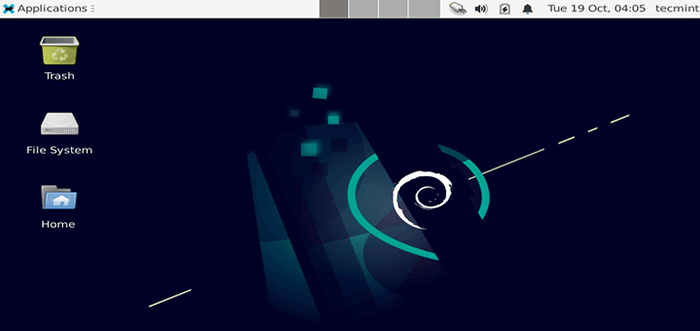
- 2602
- 558
- Hector Kuhic
14 Agustus, 2021, Menandai rilis besar baru untuk distribusi Debian Linux yang populer. CodeNamed Tepat sasaran dan penuh dengan peningkatan serta pembaruan perangkat lunak setelah 2 tahun, 1 bulan, dan 9 hari pengembangan, rilis ini akan didukung selama 5 tahun ke depan.
Panduan ini akan berjalan melalui instalasi baru Debian 11 Bullseye's Sistem Operasi Baru.
[Anda mungkin juga suka: cara menginstal server Debian 11 (Bullseye) menggunakan instalasi bersih]
Dengan rilis baru ini datang sedikit fungsionalitas baru. Salah satu perubahan yang paling disambut adalah kernel yang diperbarui. Buster (Debian 10) masih berjalan 4.19 tapi sekarang dengan Tepat sasaran (Debian 11), lompatan 5.10 telah membawa beberapa dukungan perangkat keras yang luar biasa!
Debian 11 fitur
- Kernel yang diperbarui (5.10).
- Gnome, KDE, LXDE, LXQT, Mate, dan Lingkungan Desktop XFCE tersedia langsung dari pemasang.
- Dukungan untuk berbagai arsitektur termasuk PowerPC, MIPS, I386, AMD64, AARCH64, dan lainnya.
- Samba 4.13, PHP 7.4, Apache 2.4.
- Versi baru GIMP, LibreOffice.
- Banyak pembaruan lainnya dapat ditemukan di sini.
Persyaratan Sistem Debian
- RAM Minimum: 512MB.
- RAM yang direkomendasikan: 2GB.
- Ruang Hard Drive: 10 GB.
- Prosesor Pentium Minimum 1GHz.
Panduan Instalasi Debian 11 Bullseye
Bagian artikel ini akan fokus pada instalasi baru Debian 11. Pemasangan Debian 11 mengikuti sangat dekat dengan pemasangan varian lain dari Debian. Perubahan besar akan dicatat dan ditampilkan saat terjadi.
1. Pertama kunjungi halaman unduhan Debian. Halaman ini akan memungkinkan pengguna untuk memilih dari CD instalasi atau DVD.
DVD cenderung berisi versi langsung Debian serta utilitas instalasi yang diperlukan. Pastikan untuk memilih arsitektur yang tepat untuk PC tempat Debian akan diinstal!.
2. Gunakan perintah DD untuk menyalin ISO unduhan yang baru ke tongkat USB atau gunakan perangkat lunak pembakaran untuk membakar ISO ke CD/DVD (perangkat lunak seperti Rufus atau Unetbootin dapat menyelesaikan tugas ini).
Namun metode termudah adalah linux DD utilitas dan tongkat usb. Sintaks perintah sangat sederhana tetapi sangat berhati -hati untuk memastikan bahwa argumen yang tepat disediakan. Untuk mencapai ini, ubah direktori ke folder unduhan, tempat Anda telah mengunduh Debian 11 file iso.
$ download cd/
Kemudian colokkan drive USB yang tidak berisi data penting apa pun. Proses ini merusak! Semua data pada drive USB akan dihapus. Tentukan nama perangkat keras untuk drive USB yang baru dimasukkan menggunakan perintah LSBLK.
# lsblk
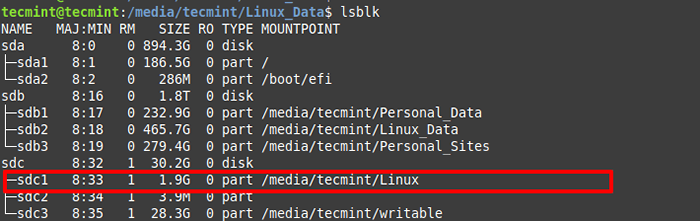 Temukan perangkat USB di Linux
Temukan perangkat USB di Linux Dalam contoh ini, /dev/sdc1 akan digunakan untuk membuat media instalasi Debian yang dapat di -boot. Sekarang saatnya membangun DD Perintah untuk menyalin ISO ke drive USB (Anda tidak bisa hanya menyalin file ISO ke drive USB, itu tidak akan boot)!.
$ sudo dd if = debian-11.1.0-AMD64-DVD-1.ISO OF =/DEV/SDC1 Status = Kemajuan atau $ Sudo DD if = debian-11.1.0-AMD64-DVD-1.ISO OF =/DEV/SDC1 BS = 1M
DD Perintah tidak akan memberikan umpan balik bahwa apa pun terjadi. Jika drive USB memiliki DIPIMPIN indikator, lihat cahaya dan lihat apakah lampu berkedip. DD akan menyelesaikan dan mengembalikan pengguna ke prompt perintah setelah selesai.
Pastikan untuk dengan aman mengeluarkan/menghapus drive dari mesin. Linux memiliki kecenderungan untuk cache data dan menulisnya nanti! Sekarang setelah flash drive siap, sekarang saatnya untuk memasukkan drive USB ke komputer dan boot ke penginstal Debian.
3. Penginstal akan boot ke a Debian 11 Layar splash yang menyediakan beberapa opsi untuk opsi instalasi lanjutan.
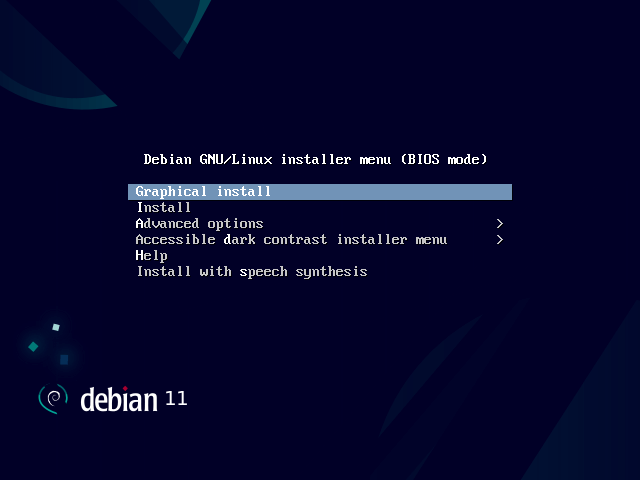 Menu Penginstal Debian
Menu Penginstal Debian 4. Gunakan keyboard untuk memilih opsi boot yang diinginkan; Untuk saat ini, Instalasi grafis akan digunakan karena sebagian besar pengguna merasa nyaman dengan mouse.
Ini akan mem -boot debian ke penginstal. Beberapa opsi pertama akan mengharuskan pengguna untuk memilih bahasa, lokalisasi, dan keyboard untuk digunakan.
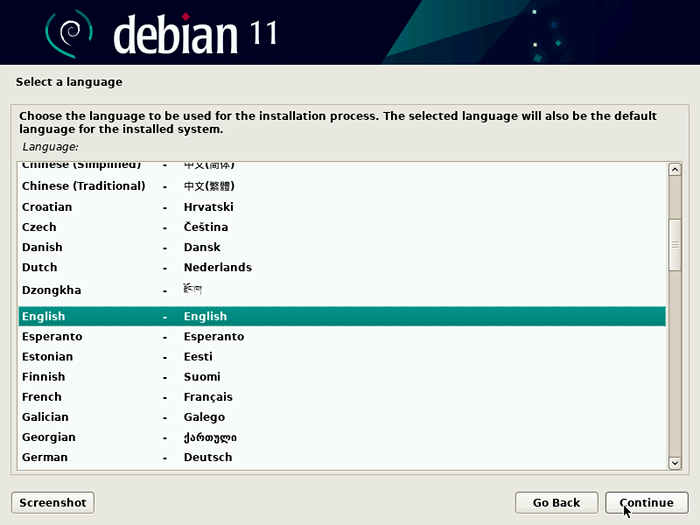 Seleksi Bahasa Debian
Seleksi Bahasa Debian 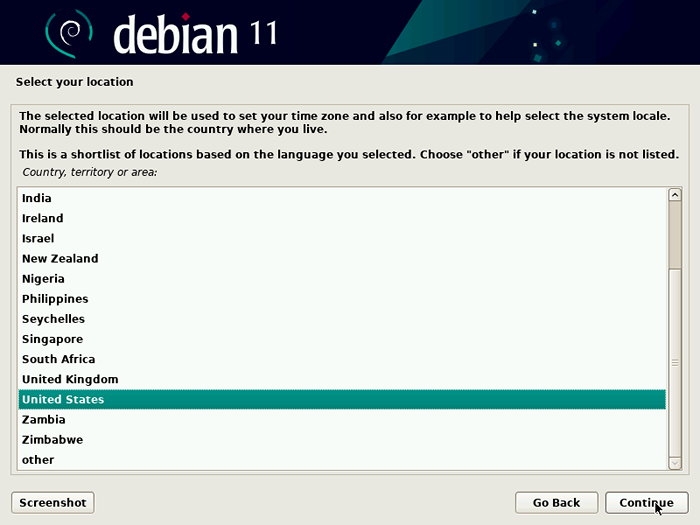 Pemilihan Lokasi Debian
Pemilihan Lokasi Debian 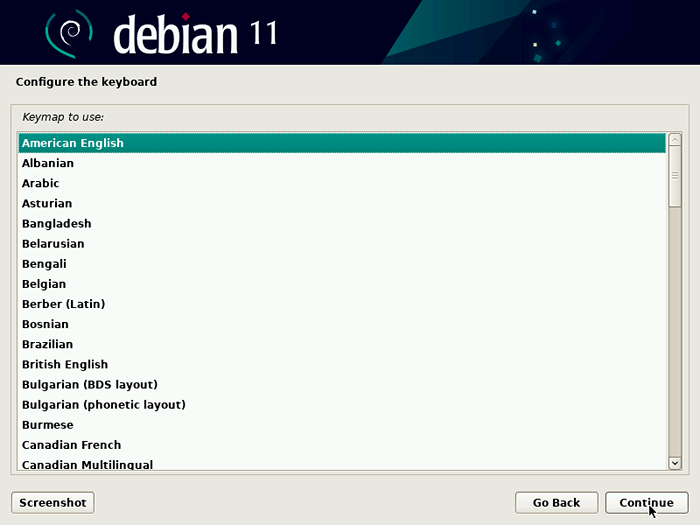 Pilihan keyboard Debian
Pilihan keyboard Debian Langkah selanjutnya adalah mengatur komputer Anda nama host, nama domain dan memungkinkan penginstal untuk mengatur a koneksi jaringan untuk akses ke repositori perangkat lunak.
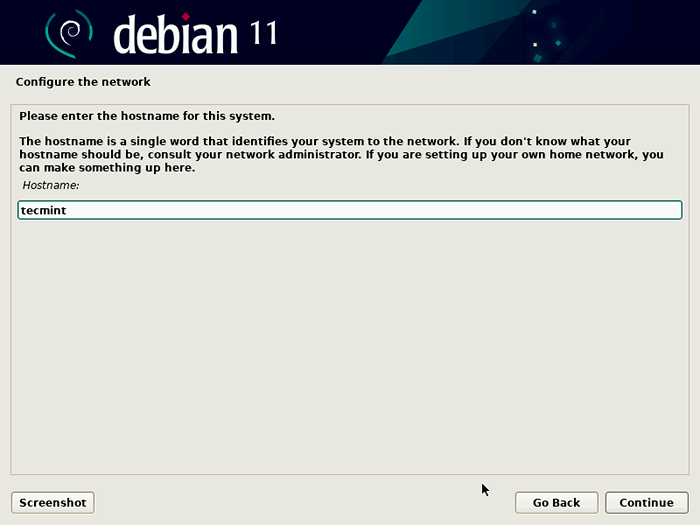 Nama host Debian
Nama host Debian 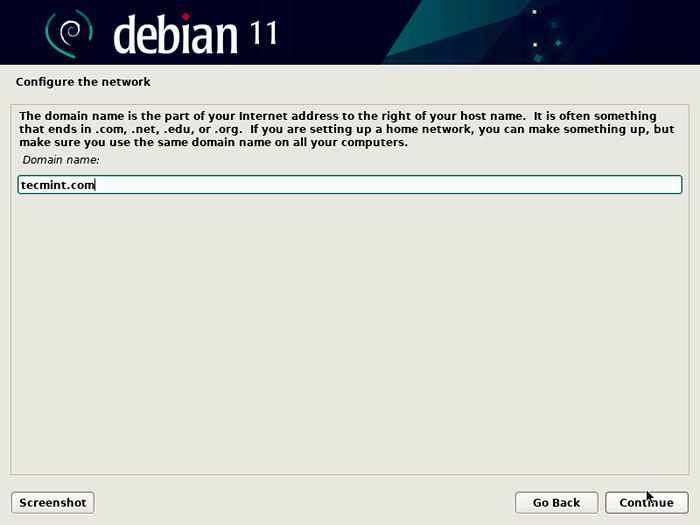 Nama Domain Debian
Nama Domain Debian 5. Setelah konfigurasi nama host, sistem akan meminta pengguna untuk membuat A 'akar'Kata Sandi Pengguna. Pastikan untuk tidak melupakan kata sandi ini karena ini bukan proses yang menyenangkan untuk mencoba memulihkan!
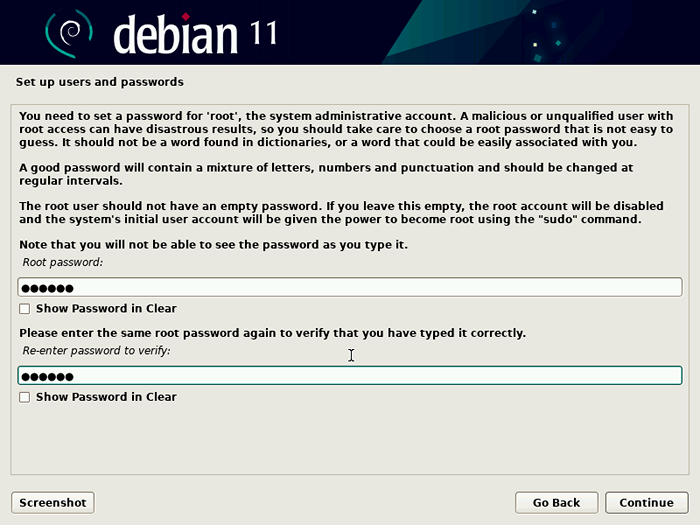 Kata Sandi Root Debian
Kata Sandi Root Debian 6. Setelah konfigurasi pengguna root, pengguna non-root normal perlu dikonfigurasi. Ini harus menjadi sesuatu yang berbeda dari 'akar'Untuk tujuan keamanan.
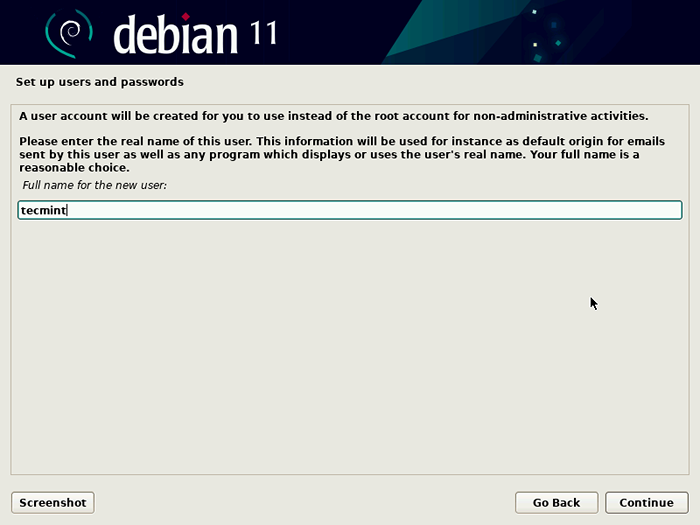 Pembuatan Pengguna Debian
Pembuatan Pengguna Debian 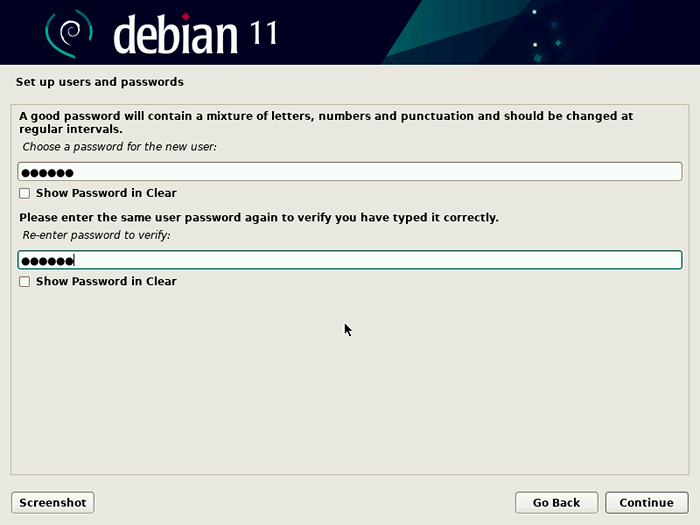 Kata Sandi Pengguna Debian
Kata Sandi Pengguna Debian 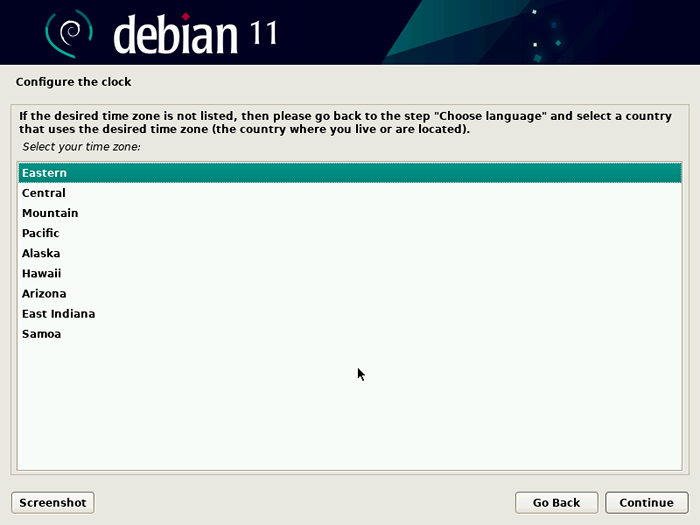 Debian Timezone
Debian Timezone 7. Setelah akar Dan non-root Pengguna diatur, pemasang akan mencoba mengunduh beberapa paket dari repositori dan karenanya, koneksi jaringan sangat membantu (namun, tidak perlu dan penginstal akan menginstal sistem dasar terlepas).
Sekarang penginstal akan meminta pengguna untuk mengatur Skema partisi untuk digunakan pada sistem ini. Untuk sebagian besar instalasi normal, “Dipandu - Gunakan seluruh disk"Opsi akan cukup tetapi menyadari bahwa ini akan menimpa semua data di disk!.
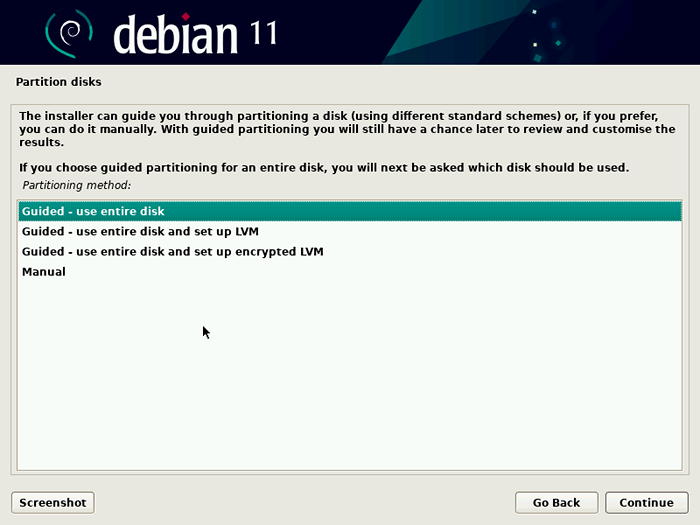 Partisi Disk Debian
Partisi Disk Debian 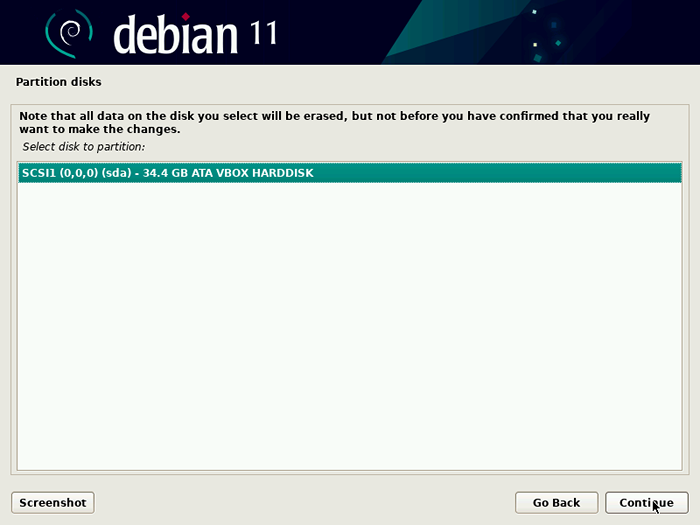 Partisi Disk Debian
Partisi Disk Debian 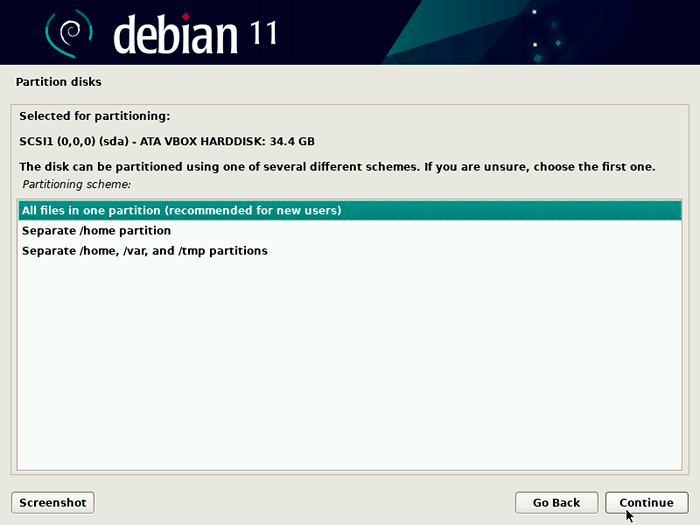 Skema Partisi Disk Debian
Skema Partisi Disk Debian 8. Halaman berikutnya akan meminta pengguna untuk mengonfirmasi perubahan partisi, menulis perubahan pada disk, dan memulai proses instalasi file dasar Debian.
Jika perubahan terlihat bagus dan sesuai akar partisi dan menukar ada ruang, klik "Selesaikan partisi dan tulis perubahan pada disk". Bagian selanjutnya akan memakan waktu jadi ambil minuman cepat dan kembali dalam waktu sekitar 5 menit.
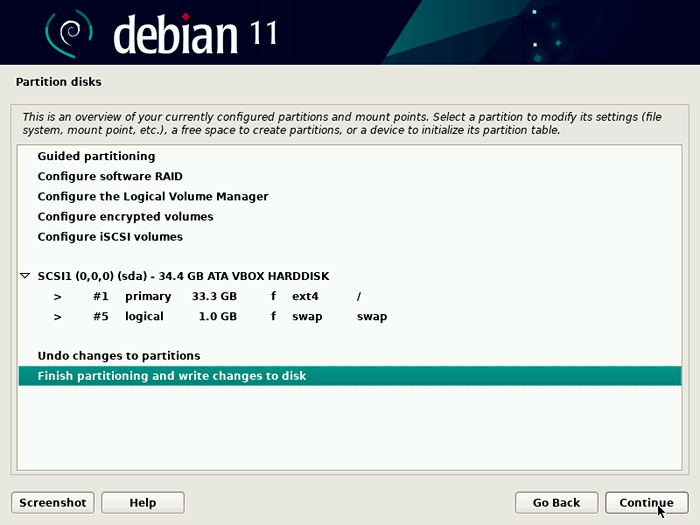 Debian Disk Partisi Perubahan
Debian Disk Partisi Perubahan 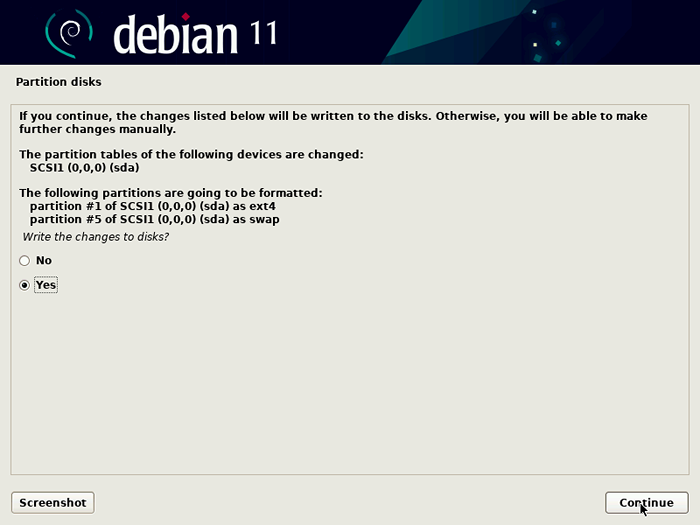 Konfirmasikan perubahan partisi Debian Disk
Konfirmasikan perubahan partisi Debian Disk 9. Langkah selanjutnya adalah menginformasikan penginstal untuk menggunakan a Repositori Jaringan untuk mengumpulkan sisa paket yang diperlukan selama instalasi daripada dari CD/DVD. Pastikan untuk memilih satu yang dekat dengan lokasi saat ini dari mesin jika tidak, unduhan dapat memakan waktu lebih lama.
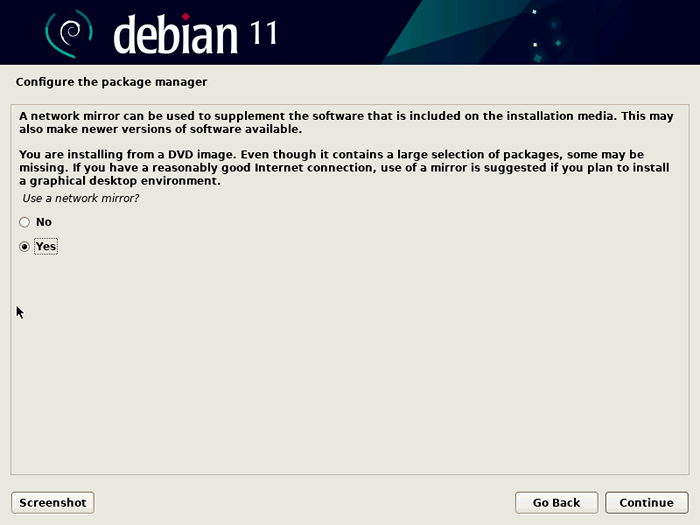 Manajer Paket Debian
Manajer Paket Debian 10. Jendela berikutnya akan bertanya apakah pengguna ingin berpartisipasi dalam pengumpulan statistik anonim Debian. Ini adalah preferensi pribadi dan digunakan untuk membantu memandu keputusan paket Debian. Ini dapat dikonfigurasi ulang nanti jika pengguna memutuskan untuk tidak masuk atau diinginkan.
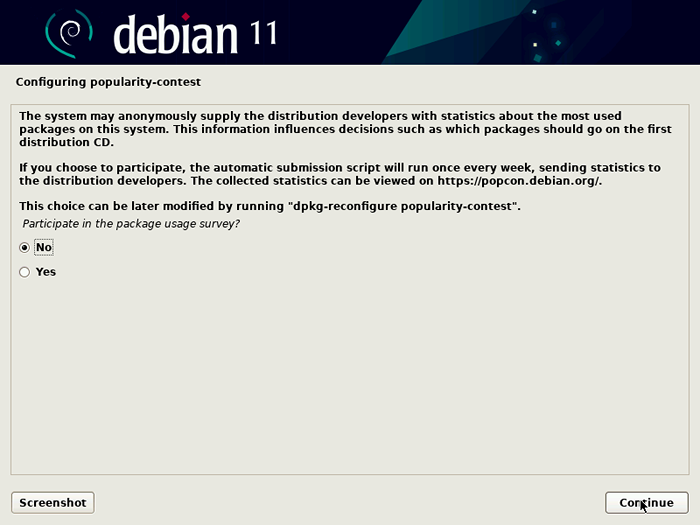 Kontes Popularitas Debian
Kontes Popularitas Debian 11. Pada titik ini penginstal akan meminta pengguna untuk setiap paket tambahan untuk menginstal. Ini adalah salah satu perubahan yang rapi dengan Tepat sasaran. Sementara perubahan sepele, sistem sekarang memberikan opsi untuk menginstal cukup berbagai lingkungan desktop yang berbeda langsung dari penginstal.
Favorit pribadi adalah Kayu manis Dan telah dipasang pada beberapa sistem Debian sekarang tetapi ingatlah bahwa itu memang memerlukan beberapa sumber daya perangkat keras tambahan jika dibandingkan dengan varian ringan seperti Xfce.
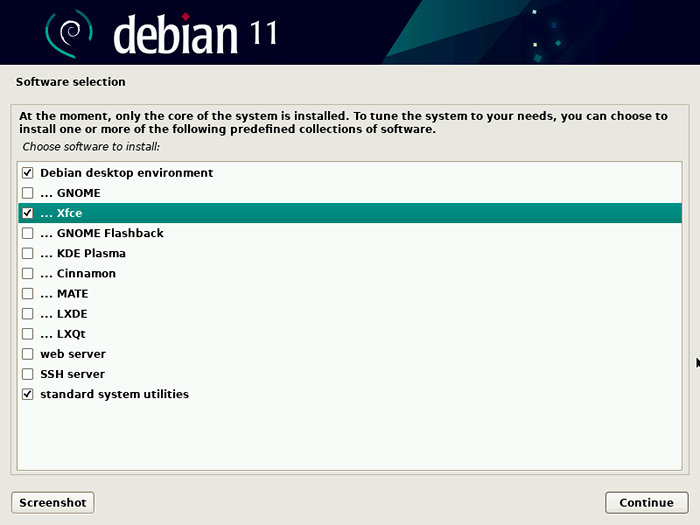 Instalasi Desktop Debian
Instalasi Desktop Debian Bergantung pada apa yang dipilih di sini, instalasi bisa memakan waktu beberapa menit lagi atau relatif cepat. Semakin banyak opsi yang dipilih di sini, semakin banyak paket yang perlu diunduh dan diinstal.
Terlepas dari kapan ini selesai, penginstal akan bertanya di mana menginstal grub (Bootloader). Biasanya ini ada di '/dev/sda'Tetapi sistem yang harus bervariasi berdasarkan preferensi pengguna.
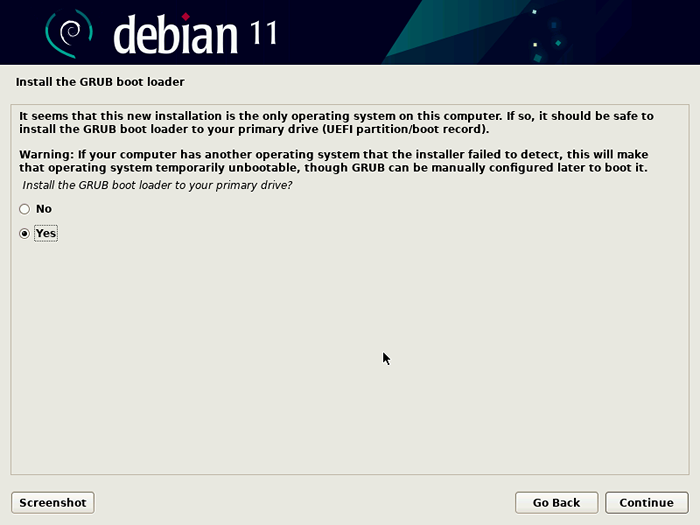 Instalasi Debian Grub
Instalasi Debian Grub 12. Sekali grub menyelesaikan pemasang yang akan diminta menyalakan ulang ke dalam sistem operasi baru. Klik Oke dan hapus media USB saat mesin restart. Jika semuanya berjalan dengan baik, layar berikutnya yang terlihat adalah:
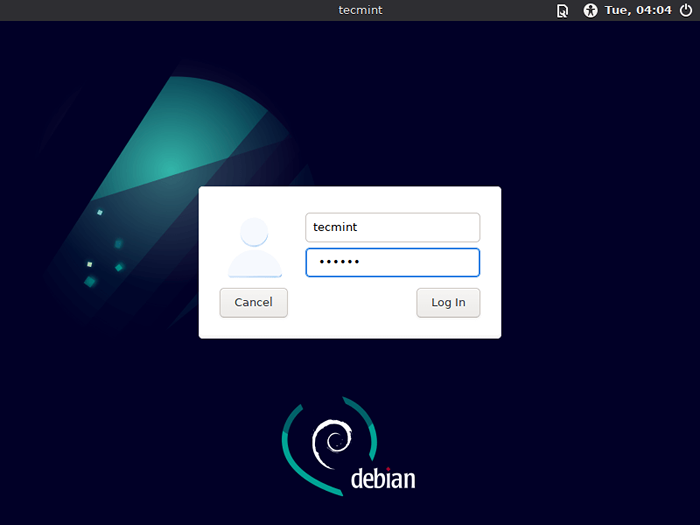 Debian Login
Debian Login Selamat Datang di Debian 11 'Tepat sasaran'! Saatnya masuk, memperbarui paket baru, menginstal lebih banyak paket, dan menyesuaikan sistem operasi baru.
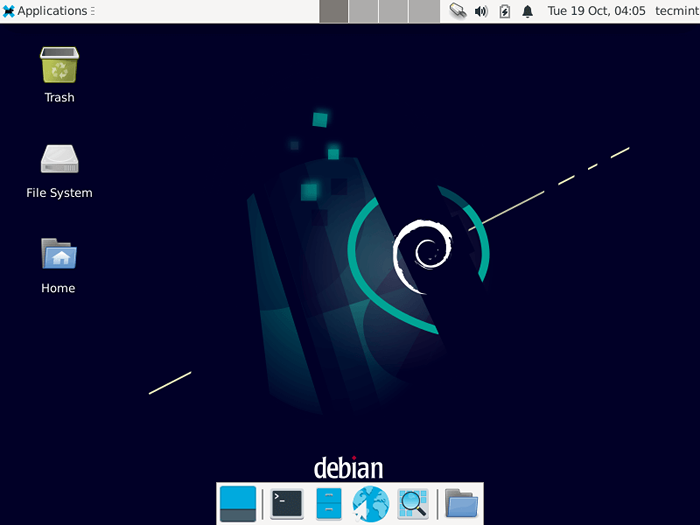 Debian 11 Desktop
Debian 11 Desktop Disarankan agar pengguna memeriksa pembaruan baru Bahkan setelah instalasi baru karena mungkin ada beberapa perbaikan keamanan di repositori yang belum ada dalam file ISO yang diunduh. Untuk melakukan pembaruan ini, mengeluarkan perintah berikut sebagai root atau dengan utilitas 'sudo':
# apt-get update # apt-get upgrade
Nikmati instalasi baru yang baru Debian 11!
Terima kasih telah bertahan melalui panduan instalasi yang panjang ini dan petualangan bahagia di yang baru Debian 11 melepaskan!.
- « 5 Praktik Keamanan Terbaik Server Terbaik
- Cara mengakses desktop jarak jauh dari browser menggunakan tightvnc »

